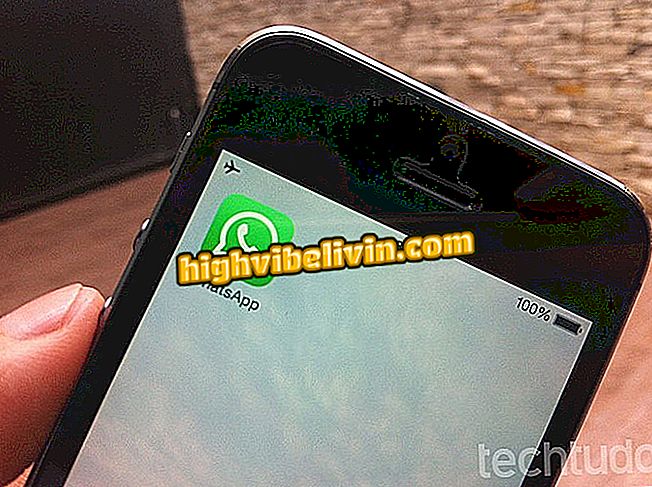Jak korzystać z Grubster, aby dokonać rezerwacji ze zniżką w restauracji
Dobrą alternatywą dla rezerwacji restauracji jest Grubster. Dostępne dla Androida i iPhone'a (iOS), aplikacja daje 30% zniżki na akredytowanych sprzedawców. Liczba obsługiwanych miast rośnie, ale do tej pory aplikacja działa w São Paulo, Rio de Janeiro, Brasilii, Curitiba, Belo Horizonte, Porto Alegre, Fortaleza, Marilia, Joinville, Ribeirão Preto i Campinas.
Chociaż usługa jest płatna, można jej używać przez 30 dni bez konieczności podawania danych banku lub karty kredytowej. Oto jak działa Grubster i zaoszczędzić na rachunku za restaurację.

Zobacz, jak rezerwować i zdobywać zniżki w restauracjach z aplikacją Grubster
Jak zamówić dostawę jedzenia przez Internet za pośrednictwem mojego telefonu komórkowego?
Krok 1. Na pierwszym ekranie Grubster poprosi o pozwolenie na dostęp do lokalizacji. Kliknij przycisk "OK, mam to", a następnie naciśnij "Zezwól" w oknie wiadomości, które zostanie otwarte.

Umożliwienie dostępu do lokalizacji urządzenia dla Grubster
Krok 2. Aplikacja pozwala zalogować się do profilu na Facebooku, Google lub rejestrując się na samej platformie. W tym przykładzie wybieramy opcję "Zaloguj się przez Facebooka". Dotknij przycisku "Kontynuuj".

Zaloguj się do Grubster za pośrednictwem Facebooka
Krok 3. Główny ekran Grubstera wyświetli restauracje z dostępnością na bieżący dzień i godzinę. Aby wybrać inny zakres dat, dotknij ikony kalendarza i wybierz liczbę osób, datę i godzinę. Możesz ustawić czas między północą a 23:30, zawsze z 30-minutowymi przerwami, lub wybierz "lunch", "obiad" lub "wszystko". Po zakończeniu stuknij przycisk "Gotowe".

Ustaw datę, czas i liczbę osób do zarezerwowania
Krok 4. Aplikacja wyświetli restauracje w zastosowanych filtrach. Oprócz nazwy zakładu, lista będzie zawierała informację o rodzaju kuchni, odsetku zniżek i odległości do Twojej miejscowości. Dodaj dotyk restauracji, aby zobaczyć szczegóły, takie jak adres, oceny klientów, przedział cenowy i dodatkowe informacje. Aby dokonać rezerwacji, kliknij przycisk "Zarezerwuj".

Szczegółowe informacje o restauracji
Krok 5. Aplikacja wyświetli informacje o rezerwacji, które należy potwierdzić. Naciśnij przyciski, aby wprowadzić niezbędne korekty, jeśli dotyczy, i kontynuuj "Kontynuuj".

Korekta w informacji o rezerwacji restauracji
Krok 6. Jeśli jesteś zalogowany przez Facebooka lub Google, przy pierwszej rezerwacji musisz wpisać numer telefonu komórkowego i CPF. Wprowadź dane i naciśnij przycisk "Zapisz". Na następnym ekranie naciśnij "Rozpocznij bezpłatny miesiąc", aby dokonać rezerwacji za pomocą 30-dniowego bezpłatnego okresu próbnego.

Wybór planu na początek bezpłatnego okresu próbnego
Krok 7. Otworzy się okno z powiadomieniem o rozpoczęciu okresu próbnego. Dotknij "Ok, zrozumiałem", aby zamknąć wiadomość i wyświetlić szczegóły rezerwacji. Jeśli chcesz go wysłać komuś, kliknij "Udostępnij" i wybierz aplikację.

Udostępnianie rezerwacji przez inne aplikacje
Krok 8. Aby zobaczyć potwierdzone rezerwacje, wybierz zakładkę "Profil" na głównym ekranie Grubstera, a następnie wybierz "Moje rezerwacje". Wybierz żądaną rezerwację.

Lista rezerwacji potwierdzona w Grubster
Krok 9. Sprawdź informacje o rezerwacji, kiedy tylko chcesz. Jeśli chcesz anulować rezerwację, kliknij ikonę "Zobacz więcej", a następnie naciśnij przycisk "Anuluj rezerwację".

Anulowanie rezerwacji w restauracji Grubster
Jaka jest najlepsza aplikacja na telefonie? Skomentuj.